Kako pisati od desne proti levi v Microsoft Office 2016, 2019/365?

Naučite se preklopiti s tipkovnic LTR na RTL v programu Microsoft Word in Outlook.
Ko gledamo razdelek z videoposnetki na Facebooku , pogosto vidimo veliko prijateljev ali strani, ki objavljajo videoposnetke z zgornjimi in spodnjimi naslovi in so videti izjemno navdušeni. Želite tudi vi ustvariti video z zgornjim in spodnjim naslovom za objavo na Facebooku, pa ne veste, kako?
Zaradi tega pomaga ljudem preprosto in hitro ustvarjati videoposnetke z zgornjimi in spodnjimi naslovi. Danes bomo predstavili korake za ustvarjanje Facebook videoposnetkov z zgornjimi in spodnjimi naslovi z uporabo telefonov in računalnikov . Sledite naslednjemu članku na Download.vn .
1. S telefonom ustvarite Facebook video z zgornjim in spodnjim naslovom
Spodaj so opisani koraki za ustvarjanje videoposnetka na Facebooku z zgornjim naslovom z aplikacijo YouCut. Če vaš telefon nima te aplikacije, pritisnite spodnji gumb za prenos, da jo namestite v svojo napravo.
1. korak: Najprej v glavnem vmesniku aplikacije kliknite ikono plus na dnu zaslona.
2. korak: Izberite videoposnetek, ki mu želite dodati naslov, nato kliknite ikono puščice .

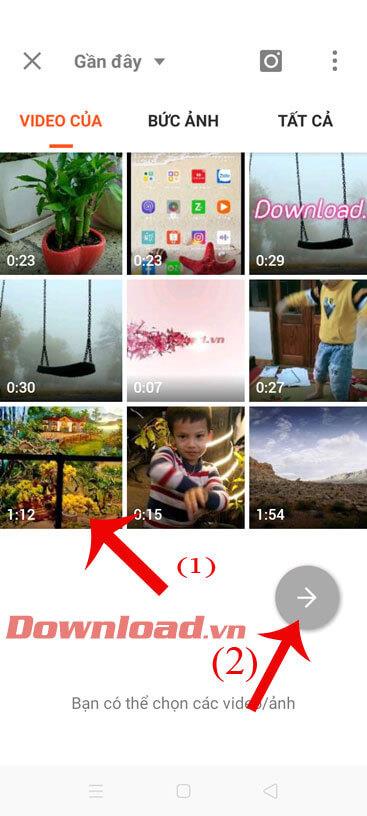
3. korak: V vmesniku za urejanje videa kliknite Ozadje .
4. korak: Izberite razmerje stranic videoposnetka 4:3 , to je standardna velikost videoposnetka, ko je objavljen na Facebooku.
5. korak: Kliknite Barva , nato izberite obseg barv ozadja za naslov in se nato dotaknite kljukice , da shranite spremembe.


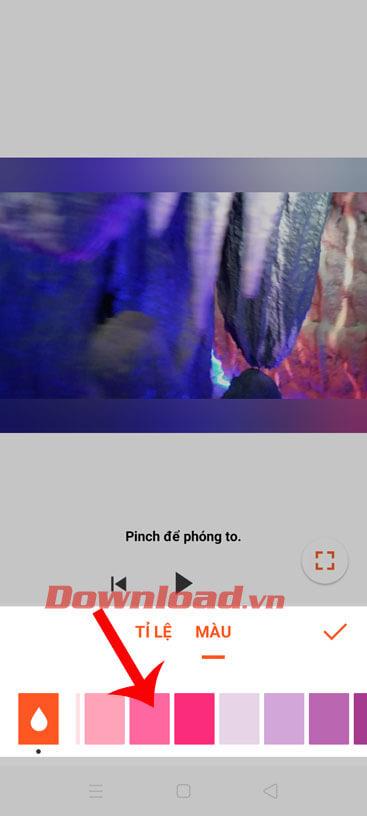
6. korak: Dotaknite se razdelka Besedilo , da napišete zgornji in spodnji naslov.
7. korak: Ustvarite dve besedilni vsebini, ki ustrezata zgornjemu in spodnjemu naslovu. Pri ustvarjanju uredite položaj, velikost, slog pisave, barvo pisave za naslov in trajanje pojavljanja besedila.


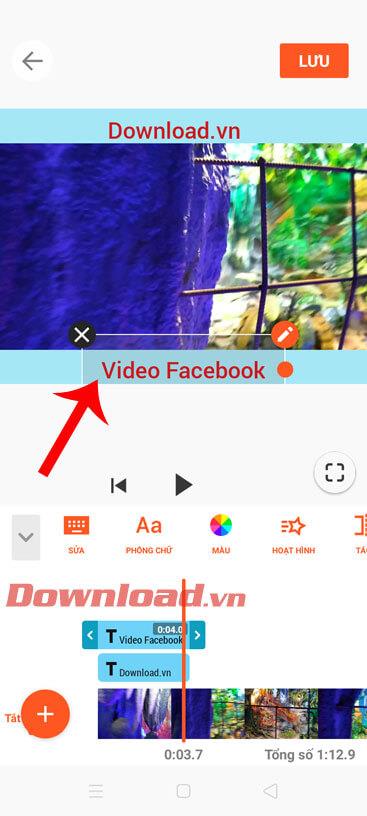
8. korak: Ko končate z urejanjem videa, kliknite gumb Shrani v spodnjem desnem kotu zaslona.
9. korak: Izberite kakovost videa in kliknite gumb Shrani .

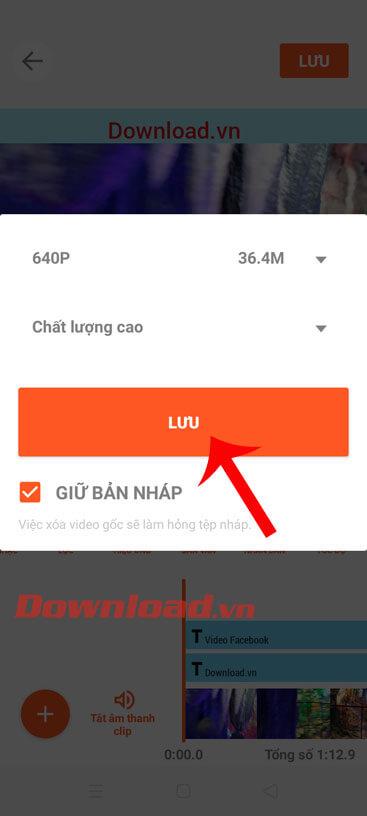
10. korak: Počakajte trenutek, da se videoposnetek shrani v vaš telefon, nato pa ga lahko naložite na Facebook.

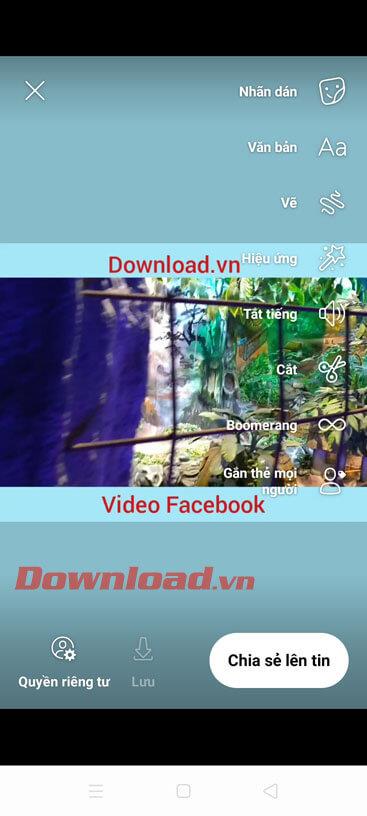
2. Z računalnikom ustvarite Facebook video z zgornjim in spodnjim naslovom
Za ustvarjanje tega videoposnetka v računalniku bomo uporabili programsko opremo PowerPoint. Sledijo koraki za ustvarjanje tega videoposnetka v računalniku.
1. korak: V programski opremi PowerPoint kliknite Vstavi .
2. korak: Nato kliknite Video , nato izberite prenos videoposnetka iz računalnika, ki ga je treba urediti za objavo na Facebooku.
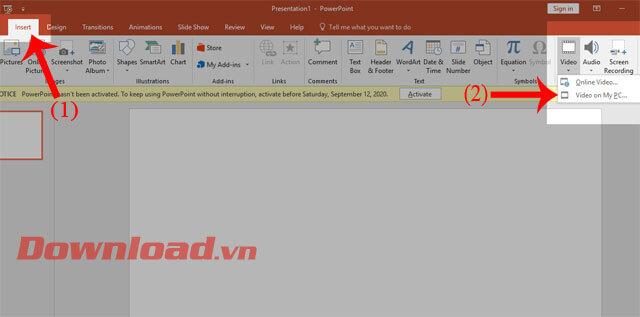
3. korak: Nato kliknite Oblike in izberite pravokotnik , nato narišite dva pravokotnika nad in pod videoposnetkom. Nato spremenite barvo obrobe in ozadja pravokotnega okvirja.
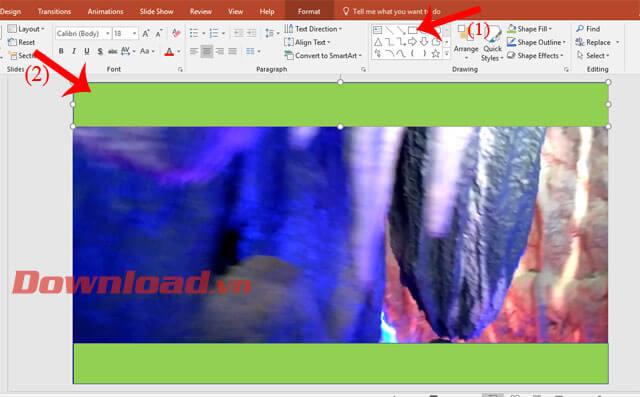
4. korak: kliknite vsak pravokotnik, nato pa kliknite ikono elementa besedilnega polja . Nato vnesite vsebino zgornjega in spodnjega naslova videoposnetka, nato uredite pisavo, velikost in barvo.

5. korak : Ko uredite videoposnetek, kliknite Datoteka , nato kliknite Izvozi in izberite Ustvari videoposnetek , da izvozite datoteko iz diapozitiva v video.

6. korak: Na koncu naložite video na Facebook.
Želim vam uspeh!
Naučite se preklopiti s tipkovnic LTR na RTL v programu Microsoft Word in Outlook.
Navodila za ustvarjanje podnapisov za videoposnetke s programom CapCut, Kako ustvariti podnapise v programu Capcut ni težko. Ta članek vam bo pokazal najenostavnejši način za vklop podnapisov v Capcutu.
Kako pošiljati sporočila z besednimi učinki v Facebook Messengerju? Odkrijte, kako enostavno namestiti in uporabljati besedne učinke na Facebook Messengerju.
Kako spremeniti ozadje fotografije v Canvi, enostavni koraki za spreminjanje ozadja fotografij.
Navodila za skrivanje sporočil Messengerja, ne da bi jih morali izbrisati. Če želite skriti sporočila Messengerja s funkcijo shranjevanja aplikacije, vendar ne veste, kako to storiti.
Navodila za poslušanje glasbe na Google Zemljevidih Trenutno lahko uporabniki potujejo in poslušajo glasbo z aplikacijo Google Zemljevid na iPhoneu. Danes vas vabi WebTech360
Navodila za uporabo LifeBOX - Viettelova spletna storitev za shranjevanje, LifeBOX je na novo uvedena spletna storitev za shranjevanje podjetja Viettel s številnimi vrhunskimi funkcijami
Kako posodobiti status v Facebook Messengerju? Facebook Messenger v najnovejši različici ponuja uporabnikom izjemno uporabno funkcijo: spreminjanje
Navodila za igro s kartami Werewolf Online na računalniku, Navodila za prenos, namestitev in igranje Werewolf Online na računalnik preko izjemno preprostega LDPlayer emulatorja.
Navodila za brisanje zgodb, objavljenih na Instagramu. Če želite izbrisati zgodbo na Instagramu, pa ne veste, kako? Danes WebTech360








